1.检查数据线和U盘:确保你有一根兼容的数据线和一个可用的U盘。确保数据线和U盘没有损坏。
现如今,我们越来越依赖手机进行工作和娱乐。然而,有时我们仍然需要在电脑上处理一些文件。今天我们将介绍如何在Win10电脑上使用U盘连接小米手机,实现文件传输和备份的方法。
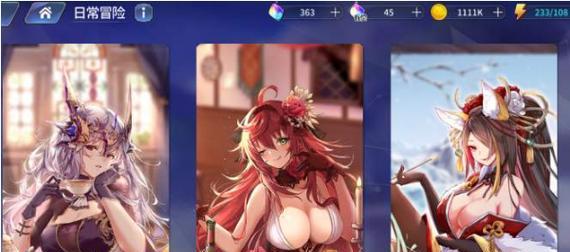
1.检查数据线和U盘:确保你有一根兼容的数据线和一个可用的U盘。确保数据线和U盘没有损坏。
2.解锁你的小米手机:打开你的小米手机并解锁它。只有在解锁状态下,你的电脑才能识别它。
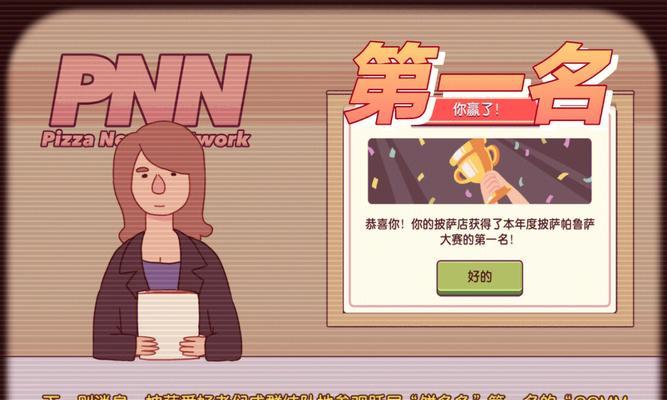
3.连接手机到电脑:使用数据线将你的小米手机连接到Win10电脑的USB端口上。等待一会儿,直到电脑发出连接提示音。
4.在手机上授权USB连接:在你的小米手机上弹出的USB连接提示框中,选择“文件传输”选项以授权电脑访问你的手机存储。
5.打开Win10资源管理器:在Win10电脑上,打开资源管理器,你可以使用快捷键Win+E来打开。

6.找到你的小米手机:在资源管理器的侧边栏中,找到“此电脑”选项,点击它,然后在右侧的“移动设备”部分找到你的小米手机。
7.打开小米手机存储:双击你的小米手机图标,在弹出的窗口中找到和点击“内部存储”或“SD卡”(如果有)。
8.复制或剪切文件:在你的小米手机存储中,找到你想要复制或剪切到电脑的文件或文件夹。右键点击它们,选择“复制”或“剪切”。
9.选择目标文件夹:在资源管理器的侧边栏中,选择你想要将文件或文件夹粘贴到的目标位置。例如,你可以选择“桌面”或“文档”。
10.粘贴文件:在目标位置上,右键点击空白处,选择“粘贴”选项。等待一段时间,直到文件传输完成。
11.断开手机连接:在完成文件传输后,安全地断开你的小米手机连接。右键点击你的小米手机图标,选择“安全删除设备”。
12.检查文件传输结果:在目标位置上检查你复制或剪切的文件是否已经成功传输到你的电脑上。
13.备份手机数据:你可以使用类似的方法将你的电脑文件复制到小米手机中,以实现备份。
14.定期进行文件传输和备份:建议你定期进行文件传输和备份,以确保你的文件安全。
15.教程通过本教程,你学会了如何在Win10电脑上使用U盘连接小米手机,实现文件传输和备份的方法。这将为你的工作和娱乐提供更多便利。记住定期进行文件传输和备份,以保护你的重要数据。祝你使用愉快!













